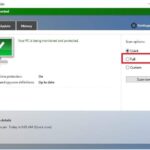Laptop Lenovo dengan sistem operasi Windows 10 menjadi perangkat yang populer di berbagai kalangan. Namun, bagaimana cara mematikan laptop ini dengan benar? Ada beberapa metode yang bisa Anda gunakan, mulai dari tombol power hingga kombinasi tombol keyboard. Artikel ini akan membahas secara lengkap cara mematikan laptop Lenovo Windows 10 dengan aman dan efisien, termasuk mengatasi masalah yang mungkin muncul saat proses shutdown.
Mematikan laptop dengan benar sangat penting untuk menjaga kesehatan perangkat dan data Anda. Melalui artikel ini, Anda akan mendapatkan panduan lengkap tentang cara mematikan laptop Lenovo Windows 10, baik dalam keadaan normal maupun saat terjadi masalah.
Cara Mematikan Laptop Lenovo Windows 10

Mematikan laptop Lenovo Windows 10 bisa dilakukan dengan beberapa cara. Cara yang paling umum adalah dengan menggunakan tombol power yang terletak di bagian depan laptop. Selain itu, kamu juga bisa mematikan laptop dengan menekan kombinasi tombol keyboard tertentu.
Mematikan Laptop Lenovo Windows 10 dengan Tombol Power, Cara mematikan laptop lenovo windows 10
Tombol power pada laptop Lenovo Windows 10 biasanya terletak di bagian depan laptop. Untuk mematikan laptop, tekan tombol power dan tahan selama beberapa detik hingga laptop mati. Kamu juga bisa mematikan laptop dengan menekan tombol power sekali dan memilih opsi “Shutdown” pada menu yang muncul.
Mematikan Laptop Lenovo Windows 10 dengan Kombinasi Tombol Keyboard
Cara lain untuk mematikan laptop Lenovo Windows 10 adalah dengan menekan kombinasi tombol keyboard. Berikut adalah langkah-langkahnya:
- Tekan tombol “Alt” dan “F4” secara bersamaan.
- Pilih opsi “Shutdown” pada menu yang muncul.
- Klik tombol “OK” untuk mematikan laptop.
Perbedaan Cara Mematikan Laptop Lenovo Windows 10
Berikut adalah tabel yang menunjukkan perbedaan cara mematikan laptop Lenovo Windows 10 melalui menu Start dan tombol power:
| Cara | Keterangan |
|---|---|
| Menu Start | Mematikan laptop melalui menu Start memungkinkan kamu untuk memilih opsi “Shutdown” atau “Restart” sebelum mematikan laptop. |
| Tombol Power | Mematikan laptop dengan tombol power secara langsung mematikan laptop tanpa memberikan pilihan untuk memilih opsi “Shutdown” atau “Restart”. |
Mematikan Laptop Lenovo Windows 10 dengan Aman
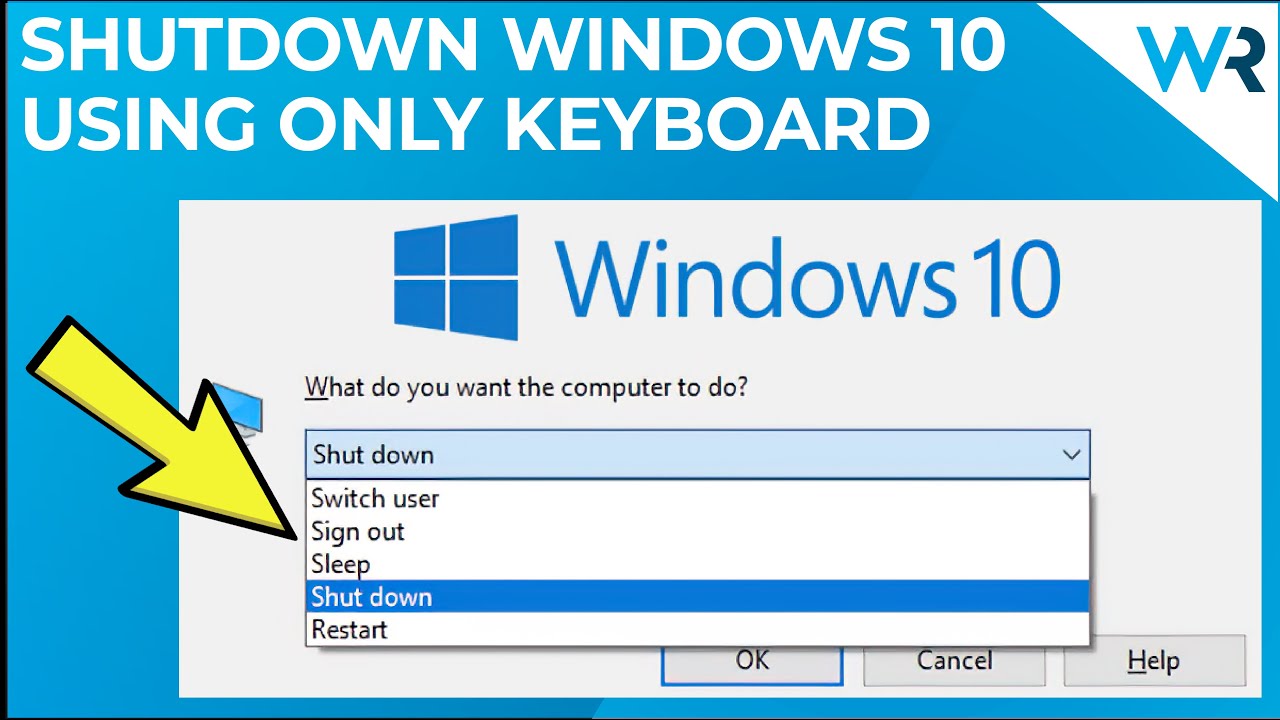
Mematikan laptop Lenovo Windows 10 dengan aman sangat penting untuk menjaga kesehatan perangkat dan mencegah kehilangan data. Mematikan laptop secara tiba-tiba dapat menyebabkan kerusakan pada sistem operasi dan hard drive, yang pada akhirnya dapat mengakibatkan data hilang atau perangkat tidak berfungsi dengan baik.
Mematikan Laptop Lenovo Windows 10 Melalui Menu Start
Berikut adalah langkah-langkah mematikan laptop Lenovo Windows 10 dengan aman melalui menu Start:
- Klik tombol Start yang berada di pojok kiri bawah layar.
- Pilih opsi “Power” yang berada di sudut kanan bawah menu Start.
- Pilih “Shut down” untuk mematikan laptop Anda.
Dengan melakukan langkah-langkah ini, Anda memastikan bahwa laptop Anda dimatikan dengan aman dan semua program yang sedang berjalan akan ditutup dengan benar.
Tindakan Sebelum Mematikan Laptop Lenovo Windows 10
Sebelum mematikan laptop Lenovo Windows 10, ada beberapa tindakan yang perlu dilakukan untuk memastikan keamanan data Anda:
- Simpan semua pekerjaan yang sedang Anda kerjakan. Ini akan mencegah kehilangan data yang belum disimpan.
- Tutup semua program yang sedang berjalan. Program yang masih berjalan dapat menyebabkan masalah saat mematikan laptop.
- Lepaskan perangkat eksternal yang terhubung ke laptop, seperti flash drive atau hard drive eksternal. Ini akan membantu mencegah kerusakan pada perangkat tersebut.
Potensi Masalah Mematikan Laptop Lenovo Windows 10 Secara Tiba-tiba
Mematikan laptop Lenovo Windows 10 secara tiba-tiba dapat menyebabkan berbagai masalah, antara lain:
- Kerusakan pada sistem operasi. Sistem operasi yang tidak dimatikan dengan benar dapat mengalami kerusakan, yang dapat menyebabkan masalah kinerja dan bahkan ketidakstabilan.
- Kehilangan data. Data yang belum disimpan dapat hilang jika laptop dimatikan secara tiba-tiba.
- Kerusakan pada hard drive. Mematikan laptop secara tiba-tiba dapat menyebabkan kerusakan pada hard drive, yang dapat menyebabkan data hilang atau perangkat tidak berfungsi dengan baik.
Oleh karena itu, sangat penting untuk selalu mematikan laptop Lenovo Windows 10 dengan aman melalui menu Start untuk menghindari masalah-masalah tersebut.
Mengatasi Masalah Saat Mematikan Laptop Lenovo Windows 10
Mematikan laptop Lenovo Windows 10 seharusnya menjadi proses yang sederhana, namun terkadang bisa jadi rumit. Ada kalanya laptop menolak untuk mati, terjebak di layar loading, atau bahkan mengalami masalah lain. Jangan khawatir, ada beberapa solusi yang bisa kamu coba untuk mengatasi masalah ini.
Laptop Lenovo Windows 10 Tidak Mau Mati
Jika laptop Lenovo Windows 10 kamu tidak mau mati, bisa jadi ada beberapa penyebabnya. Berikut beberapa solusi yang bisa kamu coba:
- Pastikan tidak ada program yang sedang berjalan. Tutup semua program yang sedang terbuka, termasuk aplikasi latar belakang. Kamu bisa melakukannya dengan menekan tombol Ctrl + Alt + Delete, lalu pilih Task Manager. Di tab Processes, cari program yang tidak perlu dan klik End Task.
- Coba restart laptop. Restart laptop bisa membantu menyelesaikan masalah sementara dan memastikan bahwa sistem operasi berfungsi dengan baik. Tekan tombol Power, lalu pilih Restart.
- Jalankan System File Checker (SFC). SFC adalah tool bawaan Windows yang dapat memperbaiki file sistem yang rusak. Untuk menjalankan SFC, buka Command Prompt sebagai administrator, lalu ketik sfc /scannow dan tekan Enter.
- Perbarui driver. Driver yang usang atau rusak bisa menyebabkan masalah dengan proses shutdown. Untuk memperbarui driver, buka Device Manager, klik kanan pada perangkat yang ingin diperbarui, lalu pilih Update driver.
- Jalankan Windows Update. Update Windows bisa memperbaiki bug dan meningkatkan stabilitas sistem. Untuk memeriksa update, buka Settings, lalu pilih Update & Security.
Laptop Lenovo Windows 10 Terjebak di Layar Loading Saat Shutdown
Jika laptop Lenovo Windows 10 terjebak di layar loading saat proses shutdown, bisa jadi ada beberapa penyebabnya. Berikut beberapa solusi yang bisa kamu coba:
- Tunggu beberapa saat. Kadang-kadang, laptop membutuhkan waktu lebih lama untuk mati, terutama jika sedang memproses banyak data. Coba tunggu beberapa saat dan lihat apakah laptop akhirnya mati.
- Paksa shutdown. Jika laptop tidak merespons setelah beberapa saat, kamu bisa memaksa shutdown dengan menekan tombol Power selama beberapa detik. Namun, ini bisa menyebabkan kehilangan data yang belum disimpan.
- Jalankan Safe Mode. Safe Mode adalah mode boot minimal yang hanya menjalankan driver dan program yang diperlukan. Untuk masuk ke Safe Mode, restart laptop dan tekan tombol F8 berulang kali. Pilih Safe Mode dari menu boot.
- Nonaktifkan program startup. Program startup yang tidak diperlukan bisa memperlambat proses shutdown. Untuk menonaktifkan program startup, buka Task Manager, lalu pilih tab Startup. Nonaktifkan program yang tidak diperlukan dengan mengklik kanan dan memilih Disable.
Tips untuk menghindari masalah saat mematikan laptop Lenovo Windows 10:
- Pastikan laptop terhubung ke sumber listrik saat proses shutdown.
- Tutup semua program yang sedang berjalan sebelum mematikan laptop.
- Perbarui sistem operasi dan driver secara berkala.
- Hindari mematikan laptop secara paksa.
Mematikan Laptop Lenovo Windows 10 dalam Keadaan Tertentu
Mematikan laptop Lenovo Windows 10 secara paksa mungkin diperlukan dalam beberapa situasi tertentu. Misalnya, saat baterai hampir habis, terjadi error atau crash, atau saat laptop dalam mode safe mode. Berikut ini langkah-langkah yang bisa kamu ikuti untuk mematikan laptop Lenovo Windows 10 dalam keadaan tertentu.
Mematikan Laptop Lenovo Windows 10 Saat Baterai Hampir Habis
Ketika baterai laptop Lenovo Windows 10 hampir habis, kamu perlu mematikan laptop dengan cepat untuk menghindari kerusakan data. Berikut adalah langkah-langkah yang bisa kamu ikuti:
- Jika laptop masih menyala, segera simpan pekerjaan yang sedang kamu kerjakan.
- Tekan tombol power pada laptop selama beberapa detik hingga laptop mati.
- Hubungkan laptop ke sumber daya listrik untuk mengisi daya baterai.
Mematikan Laptop Lenovo Windows 10 Saat Terjadi Error atau Crash
Jika laptop Lenovo Windows 10 mengalami error atau crash, kamu mungkin perlu mematikannya secara paksa. Berikut adalah langkah-langkah yang bisa kamu ikuti:
- Tekan dan tahan tombol power pada laptop selama beberapa detik hingga laptop mati.
- Setelah laptop mati, hidupkan kembali laptop.
- Jika error masih terjadi, kamu bisa mencoba melakukan restart laptop.
Mematikan Laptop Lenovo Windows 10 dalam Mode Safe Mode
Mode safe mode adalah mode khusus di Windows yang hanya menjalankan program dan driver penting. Mode ini berguna untuk mengatasi masalah yang disebabkan oleh program atau driver yang rusak. Berikut adalah langkah-langkah untuk mematikan laptop Lenovo Windows 10 dalam mode safe mode:
- Restart laptop Lenovo Windows 10.
- Saat logo Windows muncul, tekan tombol F8 berulang kali hingga menu Advanced Boot Options muncul.
- Pilih “Safe Mode” dari menu yang muncul.
- Setelah laptop masuk ke mode safe mode, kamu bisa mematikan laptop seperti biasa dengan menekan tombol power.
Ulasan Penutup: Cara Mematikan Laptop Lenovo Windows 10

Dengan memahami berbagai metode dan tips dalam artikel ini, Anda dapat mematikan laptop Lenovo Windows 10 dengan aman dan efisien. Pastikan untuk selalu menyimpan data Anda secara berkala dan mengikuti langkah-langkah yang direkomendasikan untuk menghindari masalah saat shutdown.
Panduan FAQ
Apakah aman mematikan laptop Lenovo Windows 10 dengan menekan tombol power secara langsung?
Mematikan laptop dengan menekan tombol power secara langsung bisa menyebabkan kehilangan data jika proses penyimpanan belum selesai. Sebaiknya gunakan metode shutdown yang aman melalui menu Start.
Apa yang harus dilakukan jika laptop Lenovo Windows 10 tidak mau mati?
Coba restart laptop atau gunakan kombinasi tombol keyboard Alt + F4 untuk menutup semua program yang berjalan. Jika masih tidak berhasil, Anda dapat mencoba mematikan laptop dengan menekan tombol power secara langsung selama beberapa detik.